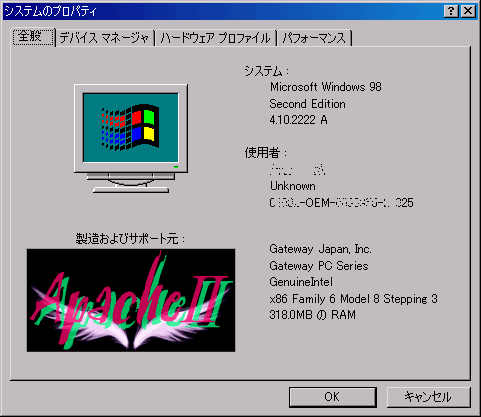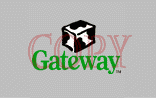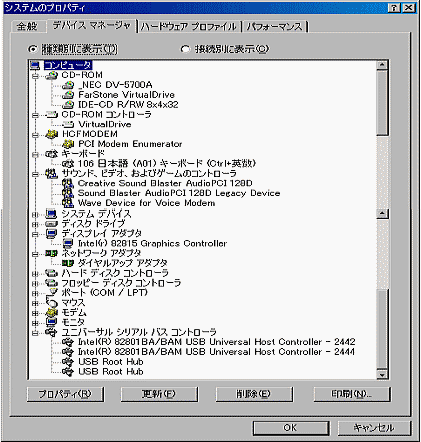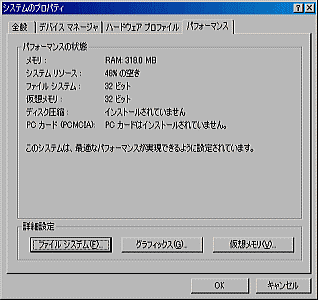丂儅僀僐儞僺儏乕僞偱偼偦偺PC偺僔僗僥儉偵偮偄偰徻偟偔抦傞偙偲偑弌棃傑偡丅拞恎偼屄暿偵傗傝傑偟偨偺偱丄偙偙偱偼僔僗僥儉偦偺傕偺偺僾儘僷僥傿傪尒偰傒傑偟傚偆丅
丂儅僀僐儞僺儏乕僞仺塃僋儕僢僋仺僾儘僷僥傿
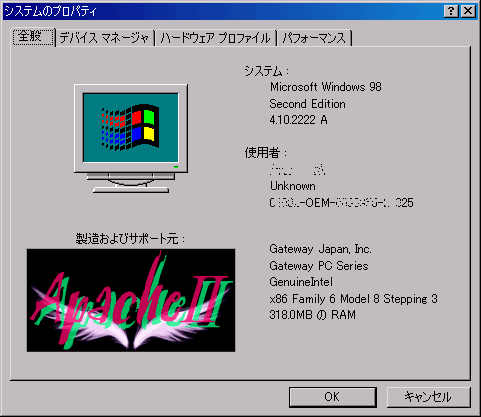
丂傑偢偼偙偺慡斒夋柺偱偡偹丅偱偼峴偒傑偟傚偆丅
丂僔僗僥儉丗偦偺PC偵擖偭偰偄傞OS乮僆儁儗乕僔儑儞僔僗僥儉乯傪昞帵偟傑偡丅尒傟偽傢偐傞捠傝乽Microsoft Windows 98 Second Edition乿偑偙偺PC偵偼擖偭偰偄傑偡丅偦偺壓偺斣崋偼償傽乕僕儑儞斣崋偱偡丅偁傑傝婥偵偟側偔偰傛傠偟丅
丂巊梡幰丗堦斣嵟弶偵PC傪婲摦偟偨帪偵擖椡偟偨柤慜偱偡丅
丂強懏丗偦偺壓偺乽Unknown乿偱偡丅偙傟傕PC嵟弶偺婲摦帪偵擖椡偟傑偟偨偹丅
丂僔儕傾儖斣崋丗OS偺僔儕傾儖斣崋偱偡丅偙偺PC偼攦偭偨偲偒偐傜乽OEM斉乿偑擖偭偰偄偨偺偱搑拞乽-OEM-乿偲側偭偰偄傑偡丅
丂惢憿偍傛傃僒億乕僩尦丗晛捠偼晉巑捠偲偐NEC偲偐SONY偲偐DELL偲偐Honda偲偐嶰旽偲偐TDK偲偐彫妛娰偲偐儊儖僙僨僗偲偐僶儞僟僀偲偐儅僀儖僪僙僽儞偲偐僔儍僱儖偲偐儊僈僱偺僷儕丒儈僉偲偐乧乧丄攦偭偨偲偙傠傗儊乕僇乕偺儘僑偑擖偭偰偄傑偡丅偭偰偙偲偼偙傟偼乽Apache嘦乿側傫偰儘僑偼僀僇僣僀偑扤傕抦傜側偄儊乕僇乕惢乧偱偼側偔丄尦偼偨偩偺乽Gateway乿偱偟偨乮徫乯丅朞偒偰偟傑偭偨偺偱僆儕僕僫儖偵曄偊偪傖偭偨丅傕偭偲僀僇僣偔嫮偦偆偱僴乕僪偩偭偨傜僇僢僐僀僀乧偲巚偭偰丱丱丟丅偳偆丠丠傛偔側偄丠丠側傫偰偭偨偭偰乽嘦乿偩偤丄乽嘦乿丠丠乧乧傑偀偙偙偼偦傟掱偳偆偱傕偄偄丄偨偩偺儘僑儅乕僋偱偡乮徫乯丅曄峏偺巇曽偼偡偛偔娙扨側偺偱偙偙傪嶲徠偟偰壓偝偄侓偡偖弌棃偪傖偆偧丱丱丅
丂偁丄偦偺椬偵偪傖傫偲乽Gateway乿偭偰彂偄偰偁傝傑偡偹乮徫乯丅偙偙偼偝偡偑偵曄偊傜傟傑偣傫乮徫乯丅偦偺壓偼儊僀儞偺CPU偱偡丅偙傟偼Intel Pntium嘨偩偲尵偆偙偲偑傢偐傝傑偡丅偦偺懠Cerelon丄Duron丄Thunderbird摍偑偁傝傑偡偹丅嶌摦僋儘僢僋傕昞帵偝傟偰偄傞傕偺傕偁傝傑偡偹丅
丂堦斣壓偑搵嵹儊儌儕乮RAM乯偺梕検偱偡丅僆儗偺偼320MB側偺偱偡偑丄Windows偺婲摦帺懱偵傕儊儌儕傪徚旓偟傑偡偺偱偦傟傛傝掅偄抣偑弌傞偙偲傕偟偽偟偽偱偡丅偟偐偟丄320MB側偺偵昞帵偼254MB側傫偰帪偼儊儌儕傪撉傒崬傫偱偄傑偣傫丅棫攈側晄嬶崌偱偡丅偦偺応崌偼僒億乕僩偵TEL偟偰尒偰偔偩偝偄丅
丂偪側傒偵Gateway偺儘僑偼偙傫側姶偠偱偟偨丅堦墳乽COPY乿偺暥帤偩偗偙偪傜偱揬傝晅偗丱丱丟丅
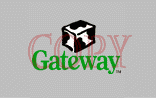
僨僶僀僗儅僱乕僕儍
丂偙傟偼僴乕僪僂僃傾偵愙懕偝傟偰偄傞彅乆偺昳傪償傿僕儏傾儖偱妋擣偱偒傞傕偺偱偡丅偟偐偟丄偁傑傝愢柧偟偰傕傢偐傝傑偣傫偺偱乮僆儗傕側傫偩側偀/嬯徫乯偪傚偙偪傚偙偭偲丅
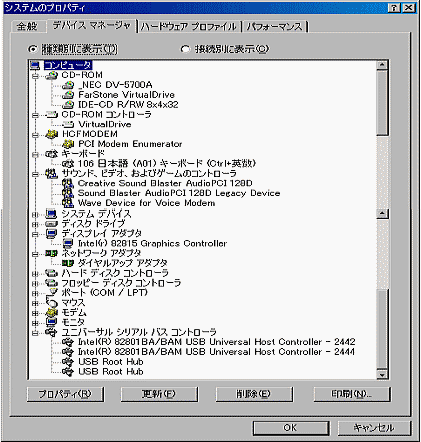
丂CD-ROM丗偦偺傑傫傑偱偡丅偙偺PC偱偼壖憐CD-ROM傪巊偭偰偄傑偡偺偱儀僀偱偼2偮偱偡偑丄昞帵忋偼3偮偁傞偙偲偵側偭偰偄傑偡丅壖憐CD-ROM偼偡偖壓偺乽CD-ROM僐儞僩儘乕儔乿偱惂屼偟偰偄傑偡丅
丂僒僂儞僪丄價僨僆丄偍傛傃僎乕儉偺僐儞僩儘乕儔丗偙傟傕偦偺傑傫傑偱偡偹乮徫乯丅偟偐偟丄壒丄儌僯僞昞帵丄僎乕儉僐儞僩儘乕儔偑挷巕埆偄偲偒偼僠僃僢僋偟偰傒偰壓偝偄丅
丂儐僯僶乕僒儖僔儕傾儖僶僗僐儞僩儘乕儔丗偙偙偑晄嬶崌弌傞傫偩傛側偀乧丅USB抂巕傪惂屼偟偰偄傞偺偩偑丄傑偲傕偵擣幆偟偨偙偲偼堦搙傕柍偄両両両偩偐傜巊偭偰偄側偄両両USB摍偺晄嬶崌偼偙偙傪尒偰傒偰偔偩偝偄丅
丂晄嬶崌
丂傑偢偼慡偰偺乽+乿傪奐偄偰傒偰乽両乿傗乽亊乿儅乕僋偑柍偄偐僠僃僢僋丅側偐偭偨傜偦傟偼僴乕僪僂僃傾偺晄嬶崌偱偼偁傝傑偣傫丅
丂偱偼偁偭偨応崌偼偳偆偡傞偐丅嵟弶偵乽峏怴乿儃僞儞傪墴偟偰傒傑偡丅偙傟偱擣幆偱偒傞応崌傕偁傝傑偡丅偦傟偱傕僟儊側応崌偼巚偄愗偭偰晄嬶崌屄強傪乽嶍彍乿偟偰偟傑偄傑偡丅偦偟偰嵞婲摦丅嵞婲摦屻偼乽僾儔僌傾儞僪儕僾儗僀婡擻乿偵傛偭偰偦偺僪儔僀僶乕傪梫媮偟偰偒傑偡丅僪儔僀僶乕偑擖偭偰偄傞CD-ROM傪擖傟偰偁偘傟偽OK丅偦傟偐傜夵傔偰擣幆偝偣偰偁偘傑偡丅
丂偦傟偱傕僟儊偩偭偨傜僒億乕僩偵TEL偱偡偹乮徫乯丅偭偰偐丄偙偙偺晄嬶崌偼僒億乕僩偵TEL偡傞偺偑堦斣偱偡乮敋敋乯丅棟桼偼嵟弶偵晅偄偰偒偨朿戝側検偺CD-ROM偐傜偨偭偨堦偮偺僪儔僀僶乕傪扵偡偺偼傔傫偳偔偝偄両両両僆儗傕壗搙扵偟偨偙偲偐両両僒億乕僩偵TELor儊乕儖偡傟偽恊愗偵嫵偊偰偔傟傑偡傛丱丱丟丅嫵偊偰偔傟側偐偭偨傜乧偦傟偼乽僴僘儗乿偱偡丅偪側傒偵傢偨偔偟丄Gateway偑擔杮偐傜揚戅偟偨屻偼傑偲傕側僒億乕僩丄庴偗偨偙偲偑偁傝傑偣傫丅揚戅慜偼惁偔挌擩丄恊愗丄傢偐傝傗偡偄僒億乕僩偩偭偨偺偵乧乮T_T乯丅
僴乕僪僂僃傾僾儘僼傽僀儖
丂偄偠偔傝偐偨抦傝傑偣傫丅
僷僼僅乕儅儞僗
丂偙偙偼嶌摦帺懱偵娭學偟偰偔傞偲偙傠偱偡丅偲丄尵偭偰傕偦傟掱偄偠傞偲偙傠偼側偄傫偱偡偑乧丅慡偰嵟揔偵僐儞僺儏乕僞偑嶌摦偡傞傛偆偵僨僼僅儖僩偑側偭偰偄傑偡丅偦傟偵偙偙傪偄偠偔偭偨偐傜偲偄偭偰曄傢傞偙偲偼側偄偱偟傚偆丅偄偠偔傝偨偄曽偼懠偺僒僀僩偱曌嫮偟偰壓偝偄丱丱丟丅
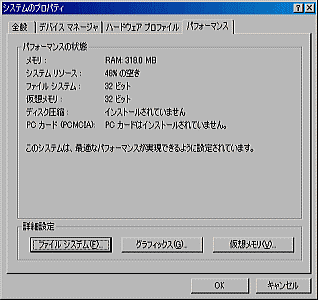
丂偨偩偟堦偮偩偗丅僔僗僥儉儕僜乕僗偱偡丅傛偔傾僾儕傪捛壛偱婲摦偟傛偆偲偟偰傕乽儕僜乕僗晄懌偱偡乿偲側偭偰偟傑偄傑偡偹丅偦傟偼偙偙偺抣偑彫偝偔側偭偰偟傑偄丄偦傟埲忋婲摦偟偰偟傑偆偲搥偭偰偟傑偆嫲傟偑偁傞偺偱丄PC帺懱偱偦傟傪杊偖偨傔偵偦偺傛偆側慬抲傪偲傝傑偡丅偙傟偼偄偔傜儊儌儕傪憹愝偟偨偐傜偲尵偭偰傕曄傢傞偙偲偼偁傝傑偣傫丅棟桼偼偪傚偭偲暋嶨側偺偱懠偺僒僀僩偵擟偣傑偡丅
丂婲摦捈屻丄偙偺抣偑50%傪愗偭偰偄傞傛偆偩偭偨傜栤戣偁傝偩偲巚偭偰偔偩偝偄丅偙傟傪杊偖偵偼婲摦帪偵忢挀偡傞僜僼僩傪奜偡偟偐曽朄偑偁傝傑偣傫丅乽僞僗僋僗働僕儏乕儔乿側傫偐偼奜偟偪傖偭偰傕晄嬶崌偼側偄傫偠傖側偄偐側丠巊偭偰側偄偐傜傢偐傜傫偗偳丄僆儗偼偦偆巚偄傑偡丅偩偭偰偁傫側偺僞僗僋偺帪娫傪帪寁偱妋擣偟偰丄偦偺帪偵側偭偨傜彑庤偵傗偭偰偔傟傞偩偗偺傕偺偱偟傚丠偩偭偨傜暿偵忢挀偡傞傎偳偺傕偺偱傕側偄傫偠傖側偄丠僆儗偼偙偙偼慡偰庤摦偱傗偭偰偄傑偡偑丄暿偵傔傫偳偔偝偔偼側偄傛丅偩偭偰壣側偲偒堄奜偵偼傗傠偆偲巚傢側偄傕傫偹丱丱丟丅徻偟偔偼儊儞僥僫儞僗曇偱丅